V jeden z předchozích příspěvků jsme hovořili o tom, jak převést soubory PDF na prezentace PowerPoint PPT/PPTX pomocí C# v rámci našich aplikací .NET. Ve většině případů funguje základní sada možností převodu dobře. Dnes však probereme některé pokročilé triky pro převod PDF na PPTX:
Zpracování poznámek nebo komentářů v PDF do PPTX C# konverze
Když lidem o něčem vyprávím a používám prezentaci, rád si také dělám poznámky na snímky, kreslím šipky, zvýrazňuji geometrickými tvary atd.
Jak kreslit do PDF?
Je to snadné, otevřu svůj soubor PDF v aplikaci Adobe Reader DC nebo v Microsoft Edge a použiji nástroj tužka. Ve výchozím nastavení používá Adobe Reader červenou tužku.
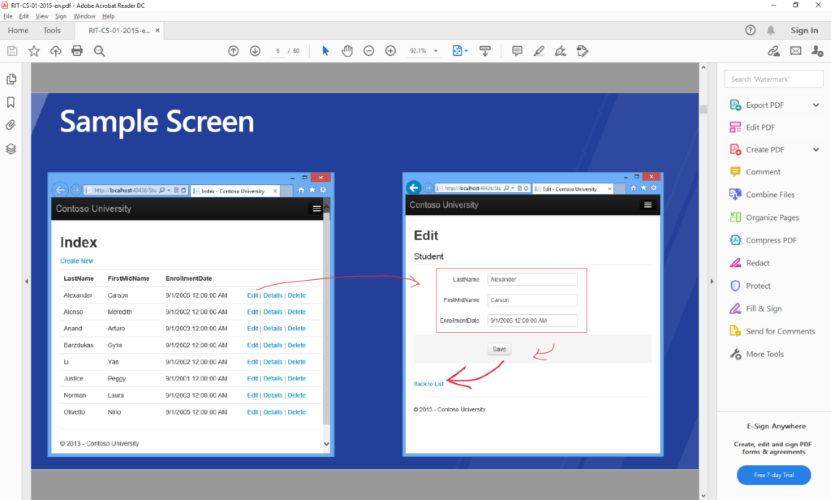
Vytváření poznámek v aplikaci Adobe Reader
Zatímco Microsoft Edge používá modrý.
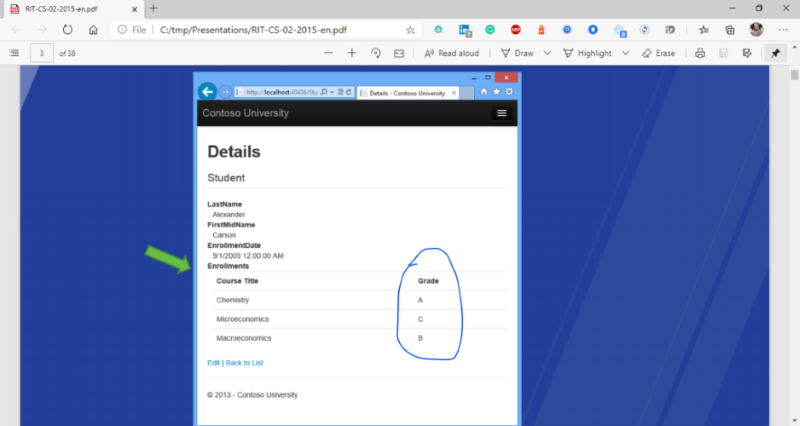
Pokud jsou takové soubory PDF převedeny na prezentaci PPTX, pak se všechny poznámky přenesou do souboru PPTX.
Jak to můžeme opravit?
Z hlediska standardu PDF se zabýváme obsahem stránek a doplňkovými prvky zvanými anotace. Pojďme napsat malý kousek kódu C#, abychom zjistili, jaké druhy anotací jsou v takových dokumentech přítomny.
Po provedení dostaneme výsledek něco takového:
1 Andrew Ink #E52237
1 Andrew Popup #000000
1 Andrew Square #E52237
1 Andrew Popup #000000
To znamená, že na stránce PDF jsou tři typy anotací:
- Tuš – to je naše kresba tužkou,
- Čtverec – náš obdélníkový výkres,
- Popup – vyskakovací anotace zobrazuje text ve vyskakovacím okně pro zadávání a úpravy. Nesmí se objevit samostatně, ale je spojen s anotací značek, její nadřazenou anotací a musí být použit pro úpravu nadřazeného textu. V našem případě se vyskakovací anotace propojila s Ink and Square. Nesmí mít žádný proud vzhledu, takže nebude mít vliv na převod PDF na PPTX.
Odebrat anotace v převodu PDF na PPTX
Abychom mohli odstranit další kresby v PDF, měli bychom odstranit inkoustové a čtvercové anotace. Následují kroky k provedení této operace.
- Přístup k anotacím získáte pomocí vlastnosti Page.Annotations.
- Filtrujte poznámky podle typu.
- Procházejte anotace a jednu po druhé je odstraňte pomocí metody Page.Annotations.Delete(Annotation).
Níže uvedený úryvek kódu C# ukazuje jeden z možných způsobů odstranění anotace v převodu PDF na PPTX:
Jak bylo uvedeno výše, prezentující může používat různé nástroje a barvy pro komentáře a my můžeme (v případě potřeby) doladit poslední vzorek. Můžeme například odstranit pouze červené (kód barvy #E52237) anotace nebo určité anotace prezentujícího.
Zkusme další způsob, jak zlepšit grafický obsah v převodu PDF do PPTX.
C# PDF to PPTX – Oddělte grafiku dekorace od obrázků obsahu
Při převodu PDF do PPTX jsou obvykle všechny obrázky v souboru PDF ve výstupu seskupeny do jednoho obrázku na pozadí. Není to vždy pohodlné a Aspose.PDF for .NET má speciální režim, který může změnit chování převodníku při převodu PDF do PPTX.
Chcete-li povolit tento režim, můžete nastavit vlastnost SeparateImages na hodnotu true. Následující fragment kódu ukazuje, jak použít tuto možnost v převodu PDF na PPTX v C#:
Snímek z předchozího příkladu bude tedy rozdělen na 3 obrázky.
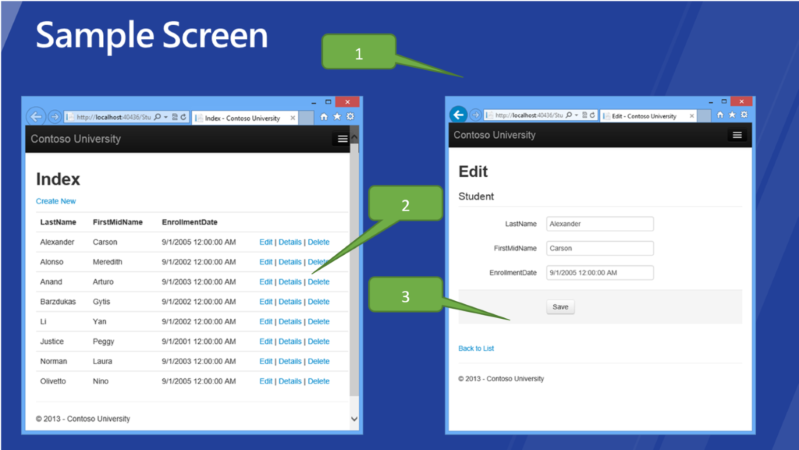
Je třeba poznamenat, že není vždy možné přesně oddělit obrázky na pozadí od obrázků obsahu. Převaděč se proto může někdy dopustit chyby a přidat do obsahu další prvky.
Závěr
V tomto článku jste se naučili, jak zacházet s komentáři a grafikou dekorací v převodu PDF na PPTX C#. Pracovní kvalitu našeho převodníku PDF na PPTX můžete vyhodnotit pomocí plně funkční bezplatné webové aplikace - Aspose.PDF PPTX Converter.